アンケート
アンケートツールは先生が授業終了時に生徒から簡単な意見を回収するためのツールです。先生は接続中の生徒に質問と予め用意した回答の選択肢を送信します。生徒の応答は先生側に集計されます。回答すると、生徒は、皆の答えを円グラフを見ることができます。
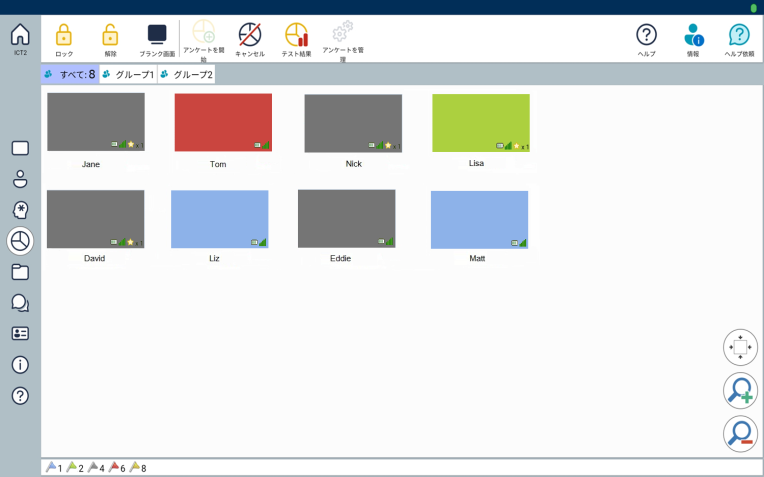
先生コンソール
生徒にアンケートを送信するための基本手順:
-
先生の左側の
 アイコンを選択します。
アイコンを選択します。 -
アンケート対象の生徒を選択します。生徒画面のすべての生徒または選択した生徒になります。
-
ツールバーのアンケート開始を選択します。
-
簡易アンケートの項目で質問を入力します。
-
質問の回答を選択します。デフォルトのドロップダウンリストから選択するか、一覧からカスタムを選択することで独自のオプションを入力することができます。最大6つの回答を入力することができます。各応答はカンマで区切ることができます。
-
 を選択して生徒にアンケートを送信します。
を選択して生徒にアンケートを送信します。アンケート画面下部に表示されている[アンケート送信]アイコンをクリックします。
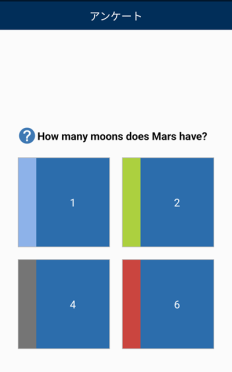
-
アンケートが完了すると、ツールバーからアンケートをキャンセルを選択することで画面から削除されます。
アンケート結果を生徒に表示する
-
ツールバーの結果を表示アイコンを選択します。
-
結果を示す円グラフが表示されます。
-
生徒に表示を選択します。
-
結果は、各生徒の画面に表示されます。
関連項目:
